Ви-Фи не ради на лаптопу са Виндовс 7
Да парафразирамо цитат књижевног хероја, Ви-Фи није луксуз, већ нужност, посебно за кориснике који преферирају преносиву технологију као што су паметни телефони, таблет или лаптоп. Друга категорија уређаја је често и радни алат - стога је двоструко увредљив када лаптоп изгуби везу са мрежом. Стога ћемо у овом чланку дати решења за овај проблем.
Садржај
Враћање бежичне везе
Ви-Фи можда неће радити из више разлога, али сви они спадају у двије широке категорије: хардвер и софтвер, а за сваку од њих постоји другачији начин елиминације квара. Нећемо моћи да прегледамо сваку од њих, али ћемо открити најчешће и рећи вам како да их поправите.
Метод 1: Омогућавање Ви-Фи хардвера
Пошто лаптоп, пре свега, мобилни уређај, произвођачи постижу најдужи век трајања батерије. Управо се догодило да су бежичне мреже, укључујући Ви-Фи, друга на листи „прождрљиваца“, тако да већина лаптоп рачунара има могућност ручног искључивања бежичног модула из напајања помоћу посебног кључа или комбинације са Фн , као и прекидача.
Одвојено дугме за Ви-Фи обично изгледа овако: 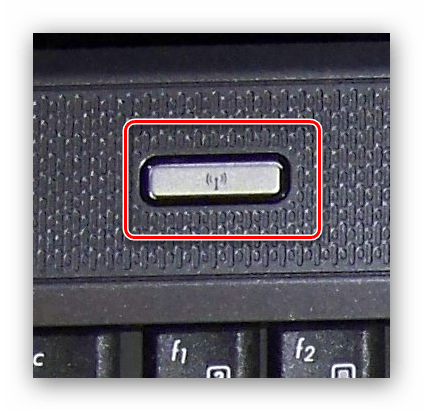
И овај поглед може узети прекидач: 
Са комбинацијом тастера, ситуација је мало компликованија: тражени се обично налази у горњем реду и означен је ви-фи иконом. 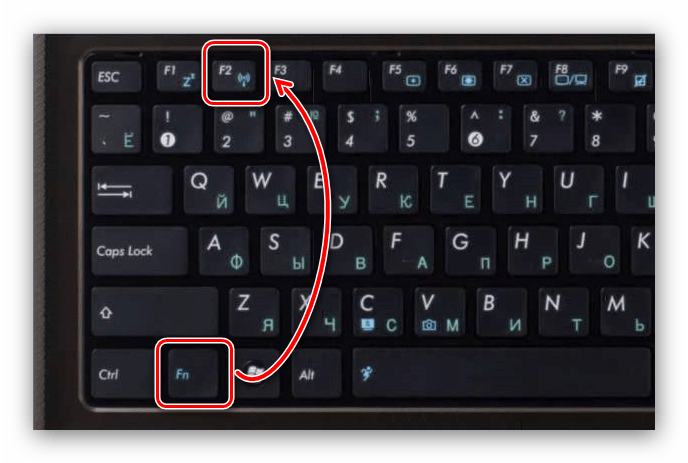
По правилу, када се користи овај метод, лаптоп мора обавестити корисника о укључивању бежичне мреже. Ако прекидач, одвојено дугме или комбинација тастера немају никаквог ефекта, могуће је да је проблем недостатак одговарајућих управљачких програма за овај контролни елемент и да их треба инсталирати.
Више детаља: Инсталирање управљачких програма за лаптоп на примеру компаније Леново Г500
2. метод: Укључите Ви-Фи користећи Виндовс 7
Поред покретања хардвера, могућност повезивања на бежични интернет треба да буде активирана у самом систему. За Виндовс 7 поступак је прилично једноставан, али за неискусне кориснике наши аутори су припремили водич. 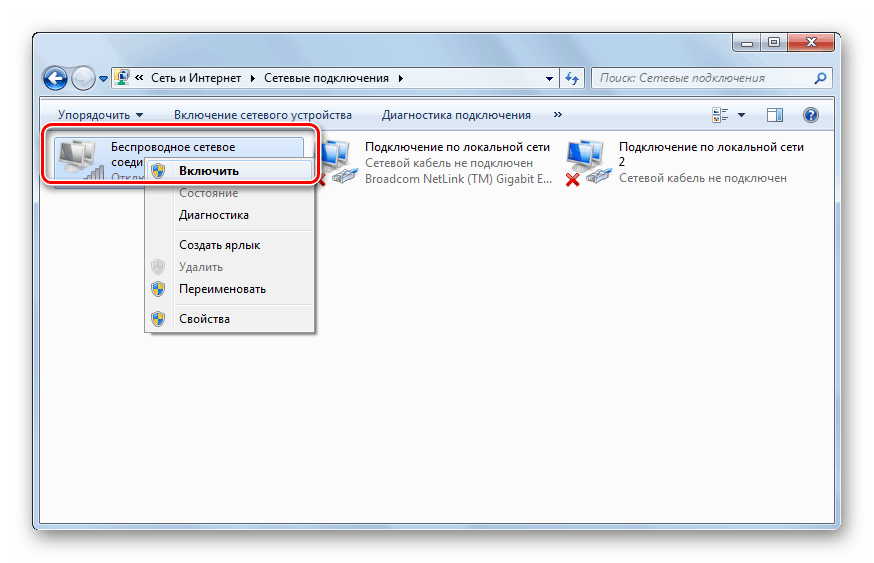
Лекција: Укључите Ви-Фи у оперативном систему Виндовс 7
3. метод: Искључите режим уштеде енергије
Често, лаптоп престаје да се повезује на Ви-Фи након што изађе из стања спавања или током режима уштеде енергије. У овом случају, проблем је у квару софтвера, који се може поправити само поновним покретањем лаптопа. Можете се заштитити од ове врсте проблема искључивањем деактивације модула у поставкама плана напајања уређаја.
- Позовите "Цонтрол Панел" (можете то урадити преко "Старт" менија ) и идите на ставку "Повер Суппли" .
- Активни план је означен тачком - кликните на линк „Конфигуришите план напајања“ наспрам њега.
- Затим приступите додатним поставкама - одговарајућа ставка се налази на дну лијевог дијела прозора.
- На листи хардвера померите се до ставке Поставке бежичног мрежног адаптера . Отворите грану поставки и подесите „Повер Савинг Моде“ на положај „Макимум Перформанце“ .
- Затим позовите "Девице Манагер" - можете то урадити и преко "Цонтрол Панел" .
- Пронађите одељак Нетворк Адаптерс (Мрежни адаптери) и проширите га. Изаберите свој Ви-Фи модул на листи, кликните десним тастером миша на њега и користите ставку „Својства“ .
- Идите на картицу "Управљање напајањем" и поништите опцију "Дозволи уређају да се искључи ради уштеде енергије". Прихватите промене кликом на “ОК” .
- Поново покрените лаптоп.
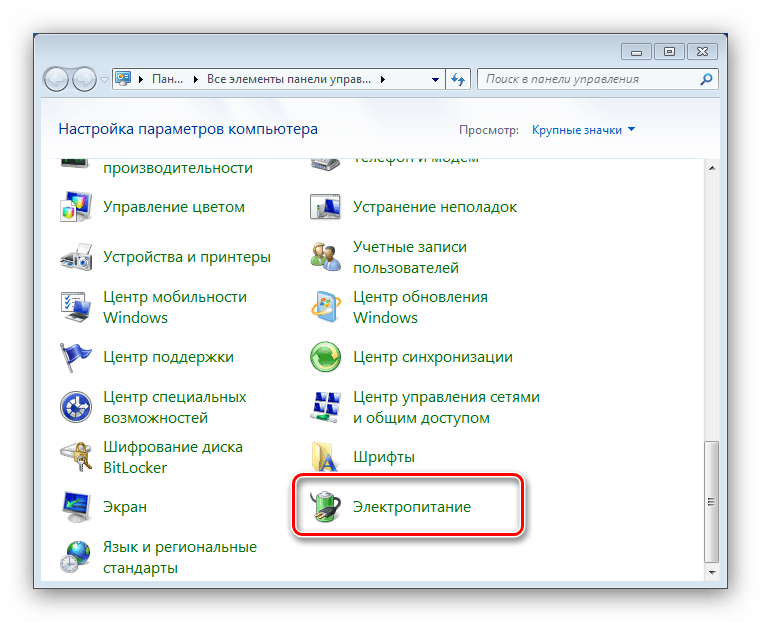
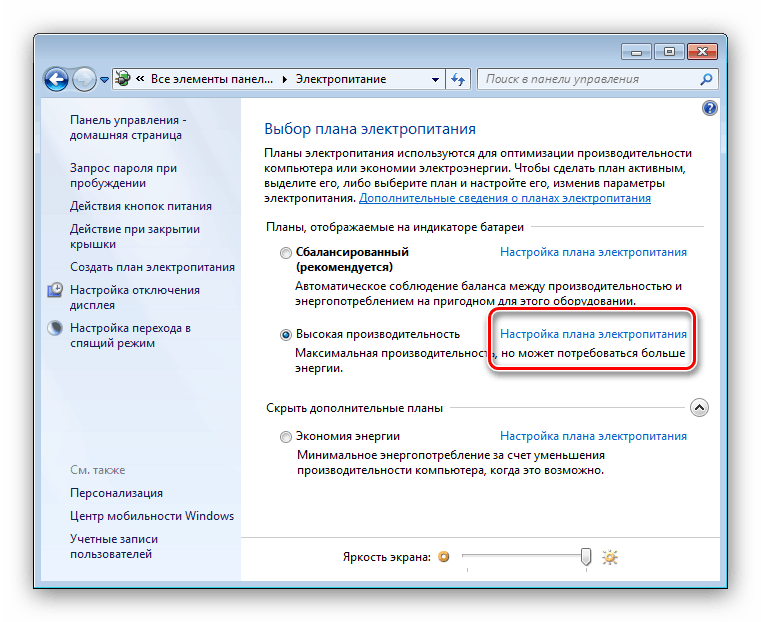
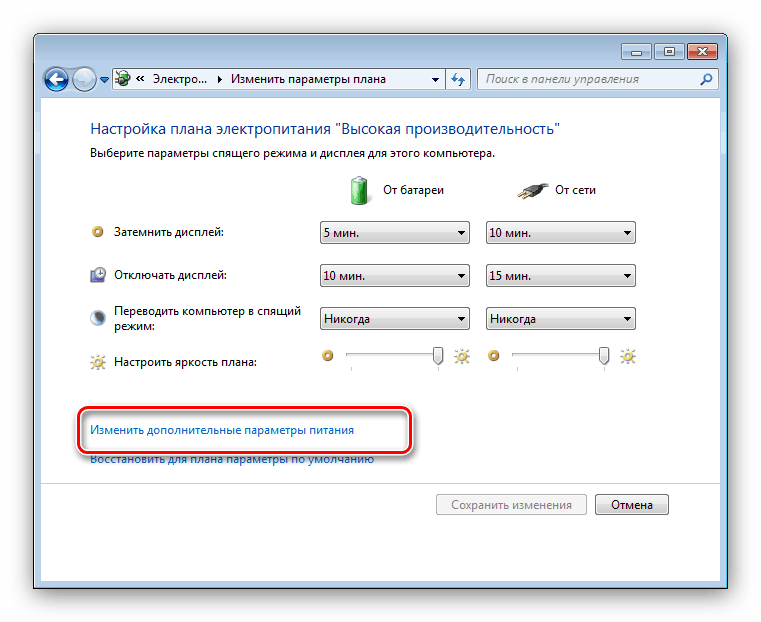
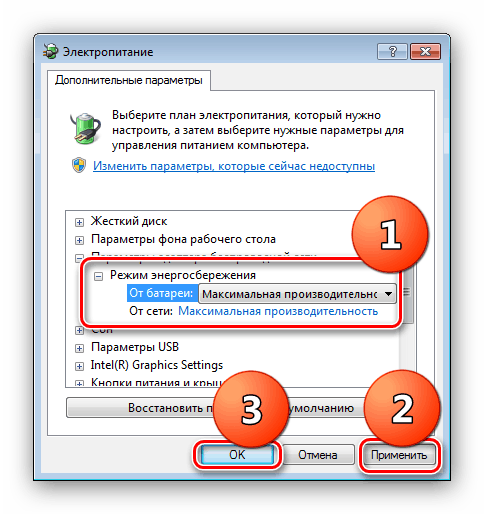
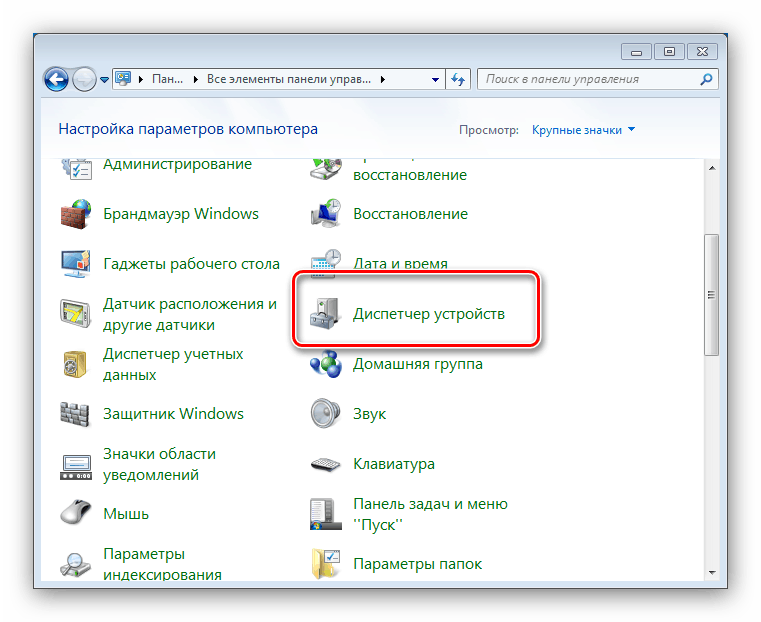
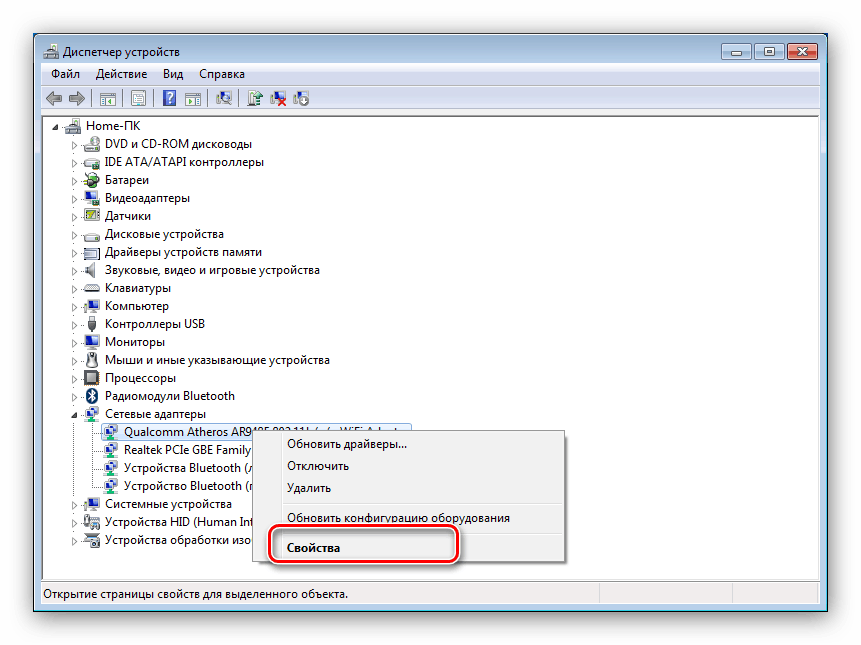
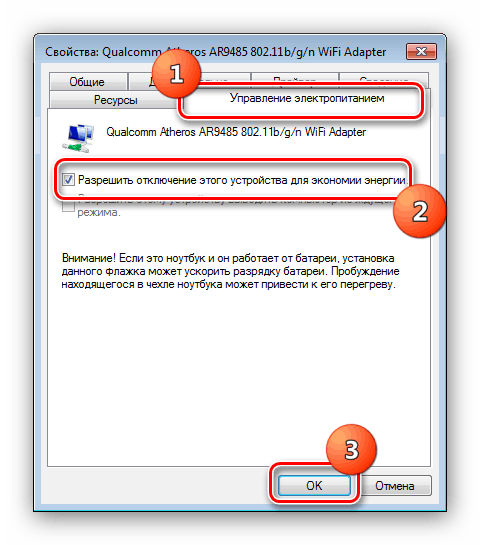
Проблем ће бити решен, али по цену повећане потрошње батеријских ресурса.
Метод 4: Инсталирајте управљачке програме за мрежни адаптер
Најпопуларнији разлог за неупотребљивост Ви-Фи-а на лаптоповима који раде под оперативним системом Виндовс 7 је да су инсталирани погрешни управљачки програми за одговарајући модул или уопште није инсталиран софтвер. Најчешће се овај проблем суочава са корисницима који су управо поново инсталирали систем. У том случају, морате преузети одговарајући софтверски пакет и инсталирати га. 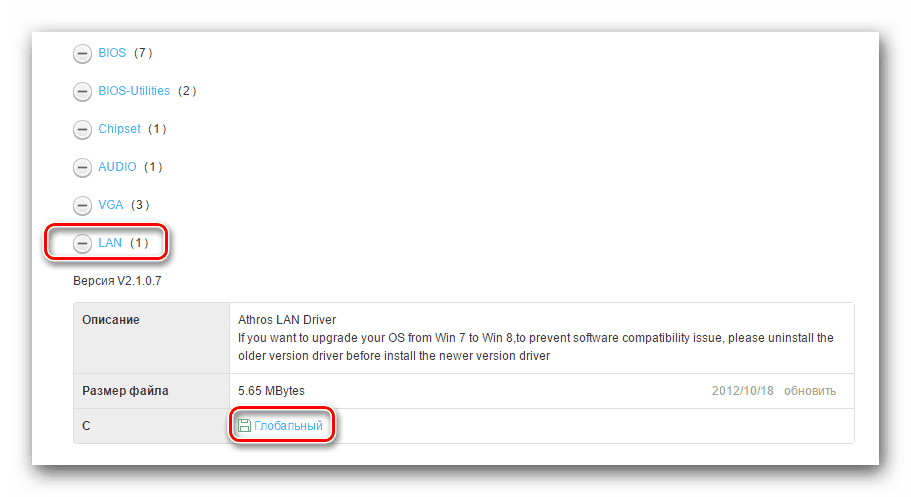
Више детаља: Како инсталирати управљачке програме за мрежну картицу
5. метод: Конфигуришите везу
Други најчешћи разлог за ово понашање је погрешно конфигурисана или не конфигурирана бежична веза у оперативном систему Виндовс. Можете да конфигуришете везу или да проверите њене параметре користећи следећи водич: 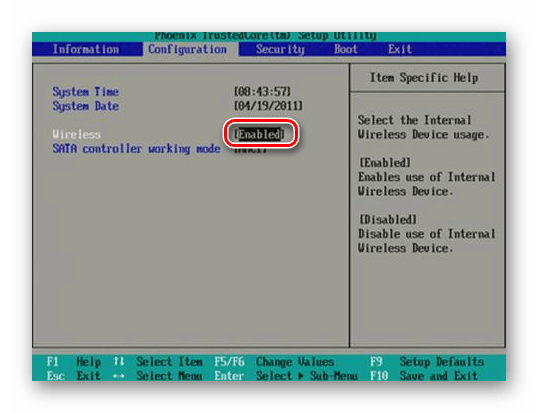
Лекција: Подешавање Ви-Фи везе на лаптопу
6. метод: Ресетуј мрежна подешавања
У неким случајевима, манипулисање подешавањима бежичне везе не даје резултат. Ова грешка се може исправити враћањем мрежних поставки у првобитно стање.
- Покрените “Цомманд Лине” на један од могућих начина.
Више детаља: Покретање "командне линије" у оперативном систему Виндовс 7
- Да бисте ресетовали адаптер, откуцајте следећу команду и притисните Ентер .
netsh winsock reset - Поново покрените лаптоп и видите да ли је проблем исправљен. Ако се проблем и даље јавља, поново позовите интерфејс да бисте унели текстуалне команде, а овај пут користите следећег оператера:
netsh int ip reset c:resetlog.txt
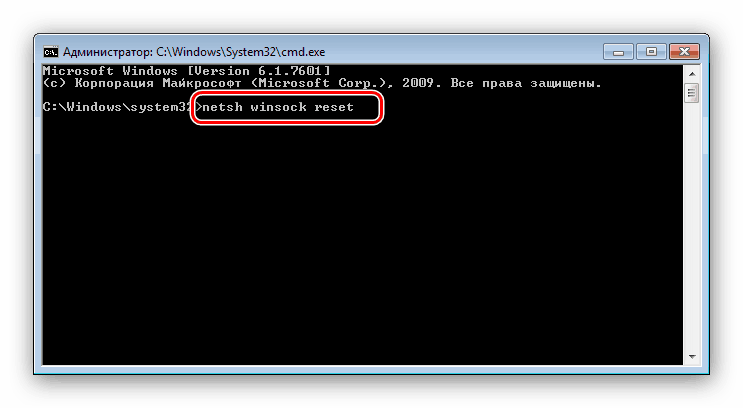
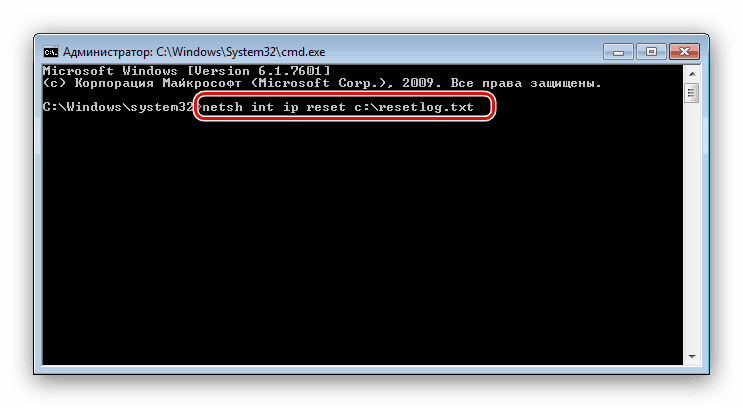
Поново покрените рачунар и овај пут проблем треба ријешити. Ако се то не догоди - читајте даље.
7. метод: Решавање проблема са рутером
Проблем са неупотребљивошћу Ви-Фи-ја можда није у лаптопу, већ у рутеру који овај Ви-Фи дистрибуира. Обично је грешка једна, а реутер се може поправити. 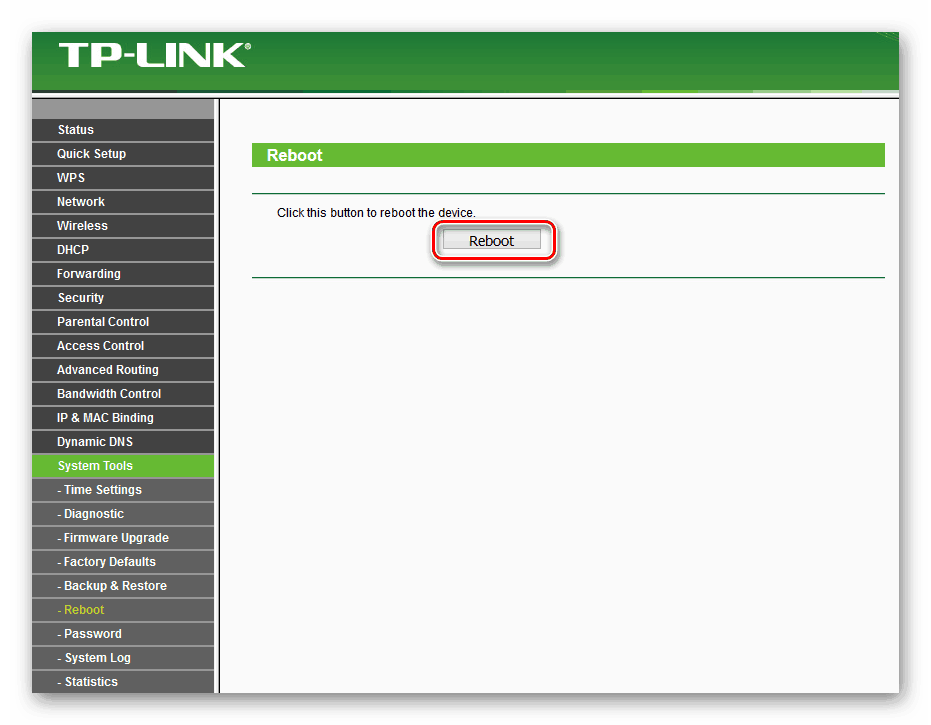
Лекција: Поновно покретање рутера на примеру ТП-Линк
Узрок проблема могу бити и нетачне поставке рутера - већ смо вам рекли како да конфигуришете такве уређаје.
Више детаља:
Како да конфигуришете рутере АСУС , Д-Линк , ТП-Линк , Нетгеар , Зикел , Мицротик , Тенда
Како да ресетујете подешавања ТП-Линк рутера
Проблемско стање рутера такође није искључено - на пример, нетачан или застарели фирмвер. На већини таквих уређаја, ажурирање фирмвера фирмвера не захтева много труда или времена, па препоручујемо да правовремено ажурирате оне кориснике који немају проблема са бежичном мрежом. 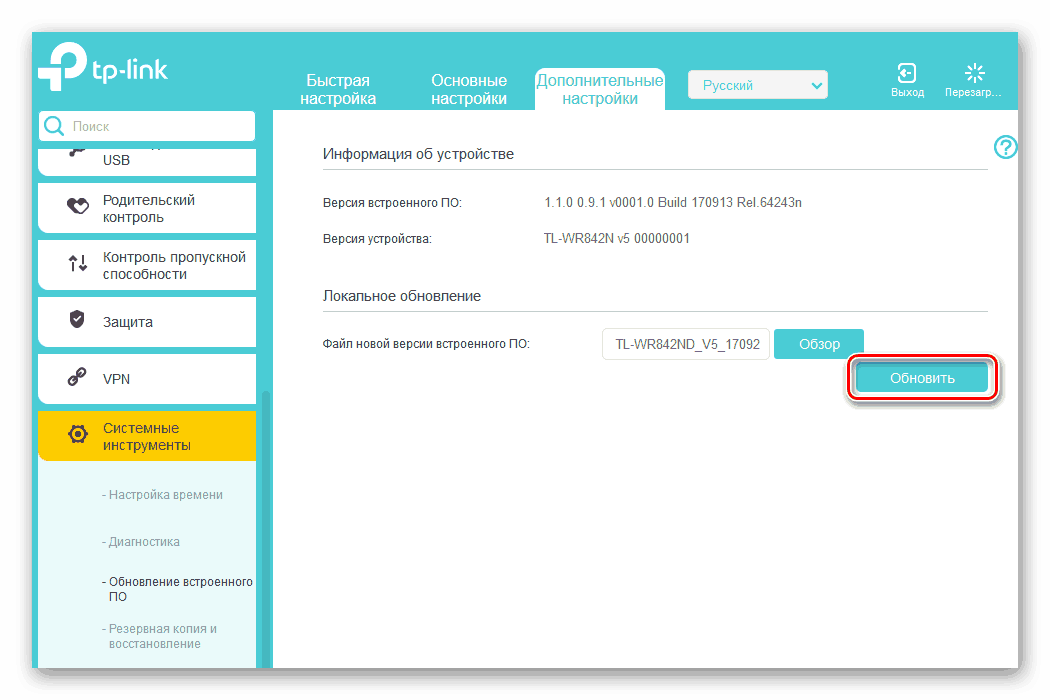
Лекција: Како ажурирати фирмвер на рутеру
Закључак
Размотрили смо начине за решавање проблема недоступности Ви-Фи на лаптоп рачунарима са инсталираним Виндовс 7. Као што можете видети, разлози за овај проблем могу бити многобројни, од једног квара софтвера до погрешног фирмвера мрежног рутера.